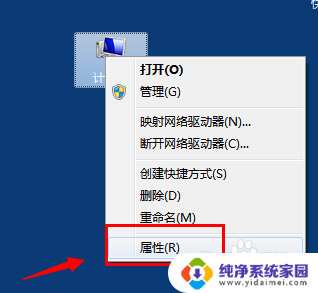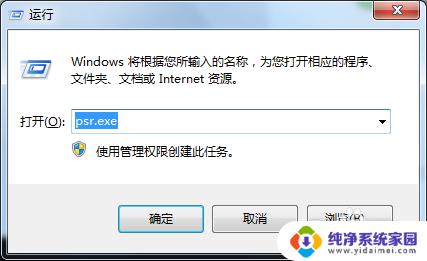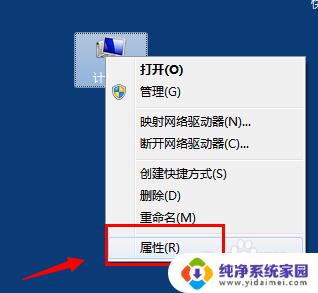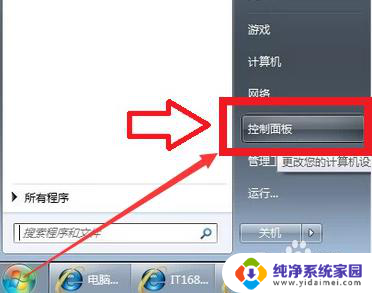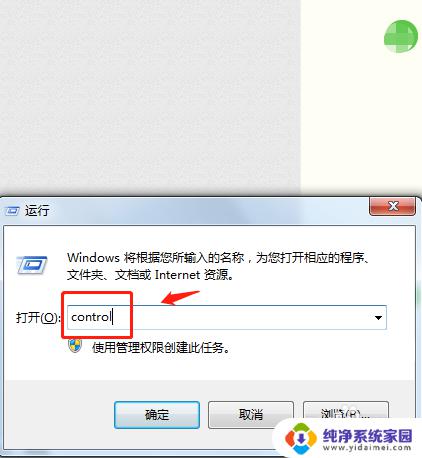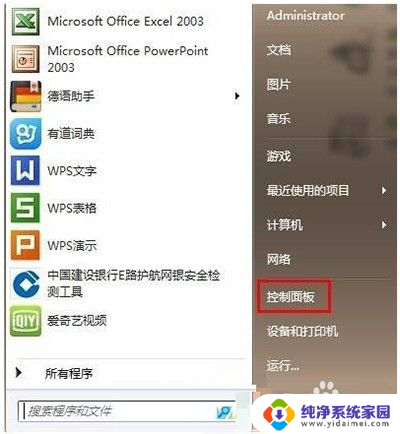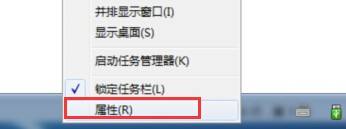win7程序和功能在哪里 Windows 7 控制面板程序和功能添加或删除
win7程序和功能在哪里,在使用Windows 7操作系统时,我们经常需要了解程序和功能的具体位置,以便进行添加或删除操作,Windows 7的控制面板中究竟在哪里能找到程序和功能呢?答案就在控制面板的程序部分中的程序和功能选项。通过点击这个选项,我们可以方便地添加或删除计算机中的各种程序和功能。无论是安装新的软件还是卸载旧的程序,这个功能都是我们日常使用电脑所必需的。下面让我们详细了解一下Windows 7控制面板中的程序和功能,以便更好地管理我们的电脑。
方法如下:
1.开始→控制面板

2.控制面板→程序
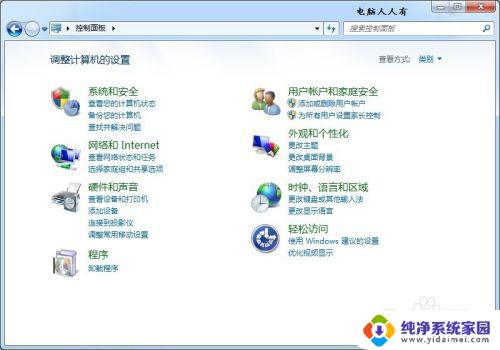
3.程序→卸载程序
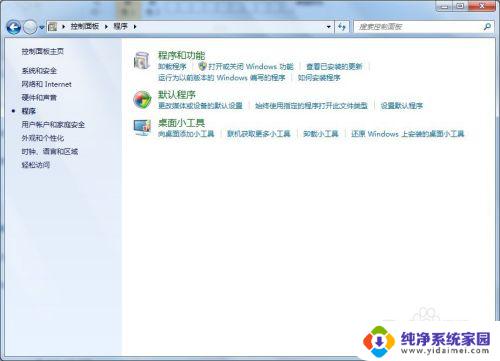
4.按Windows+R组合键调出运行窗口,输入命令(点击确定)也能打开该项目:appwiz.cpl

5.同样,在运行中输入此命令。点击确定(或者按回车键执行)也能打开该项目:
control.exe /name Microsoft.ProgramsAndFeatures

6.程序和功能→这里显示了所有安装的程序。
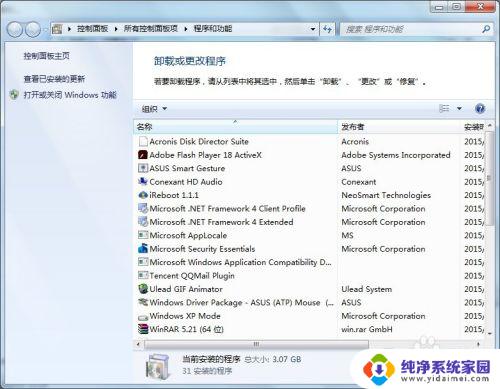
7.查看已安装的系统更新。
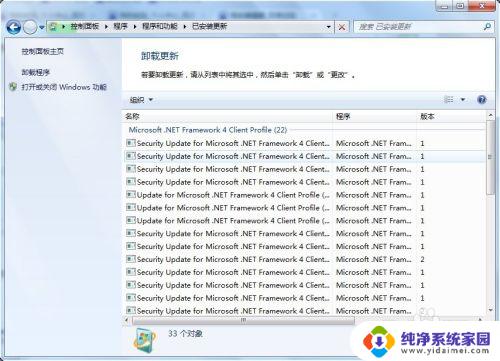
8.打开或关闭Windows功能
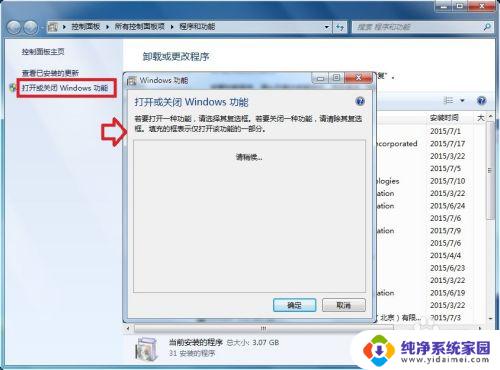
9.打开或关闭Windows功能加载程序
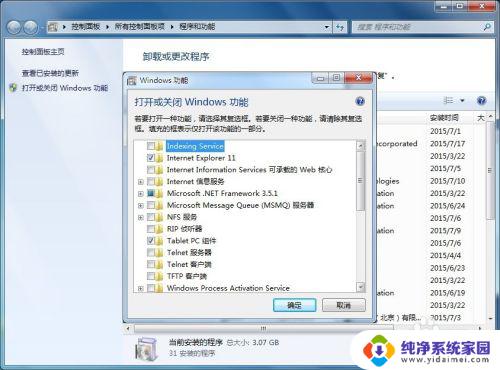
10.加载游戏
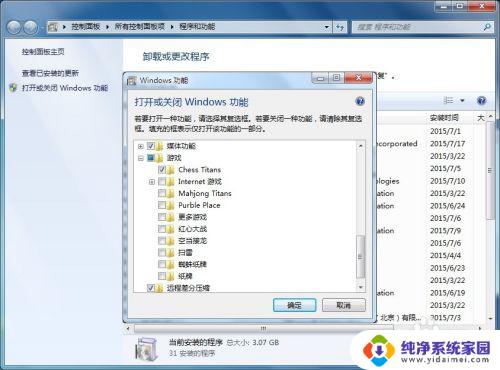
11.如经常使用该功能,可以右键点击该项目→创建快捷方式→在桌面就会生存一个快捷图标(便于使用)。
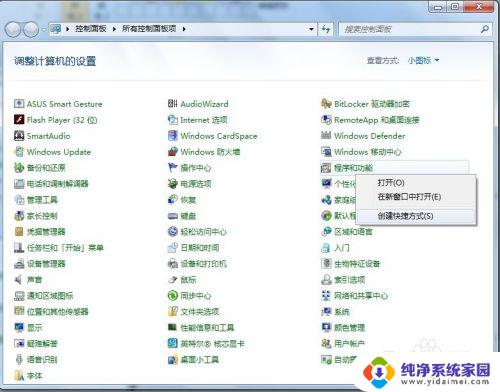
以上就是win7程序和功能的全部内容了,如果您还有疑问,请按照小编的方法进行操作,希望本文能够帮助到您。